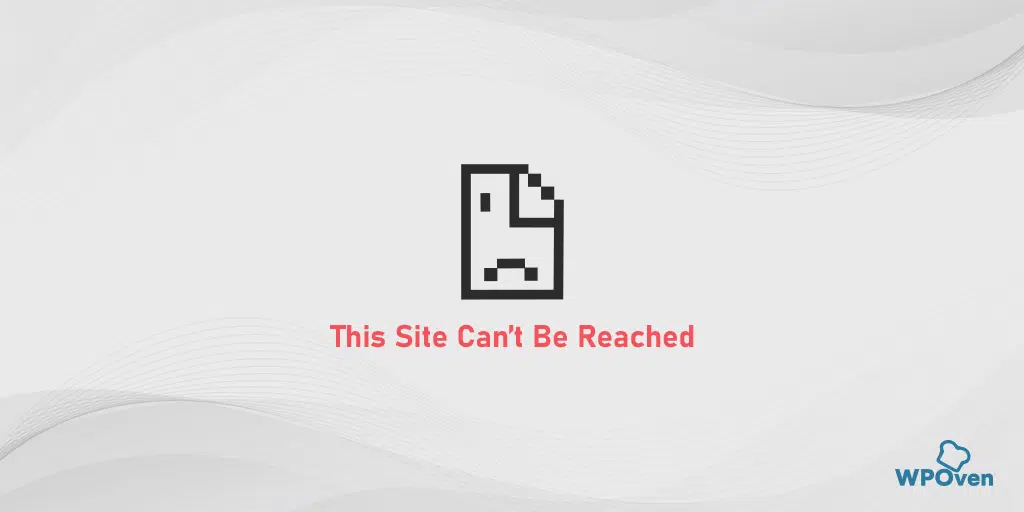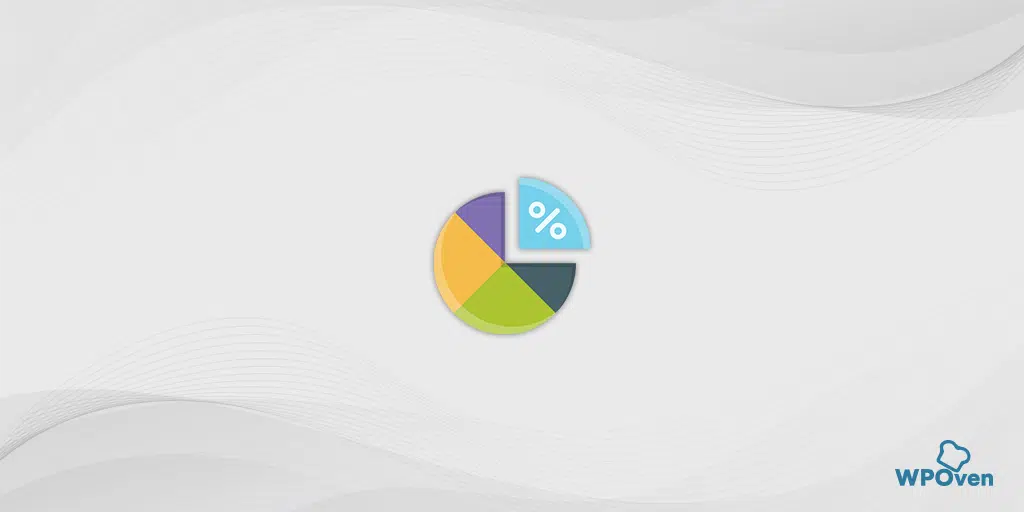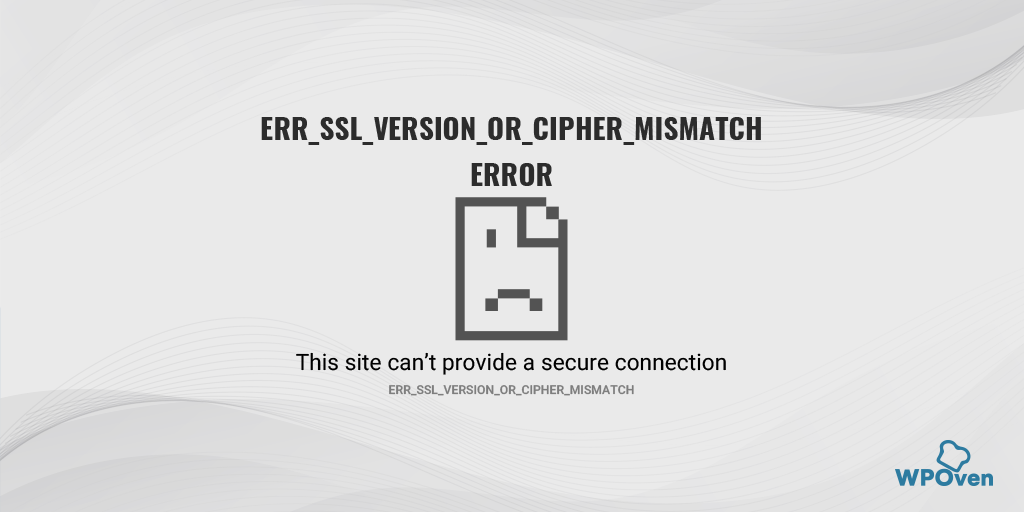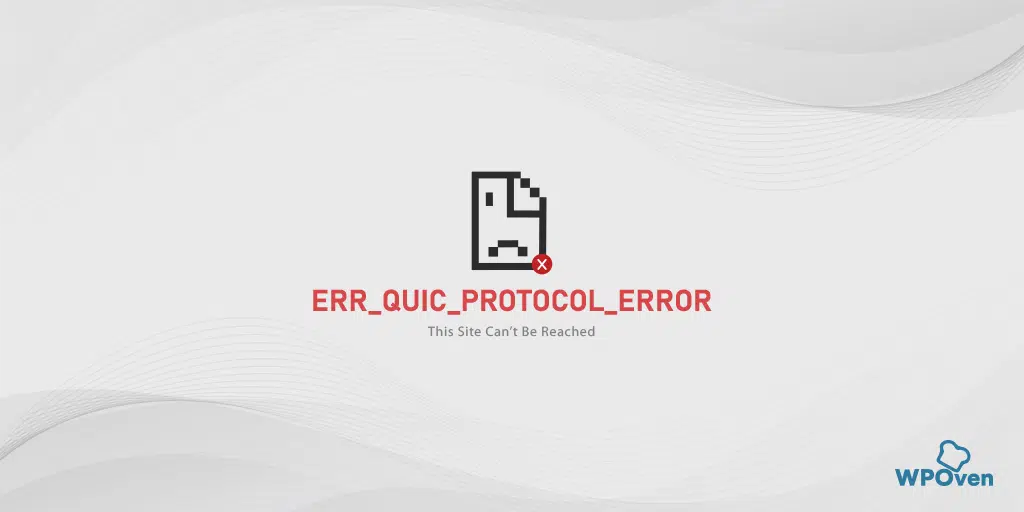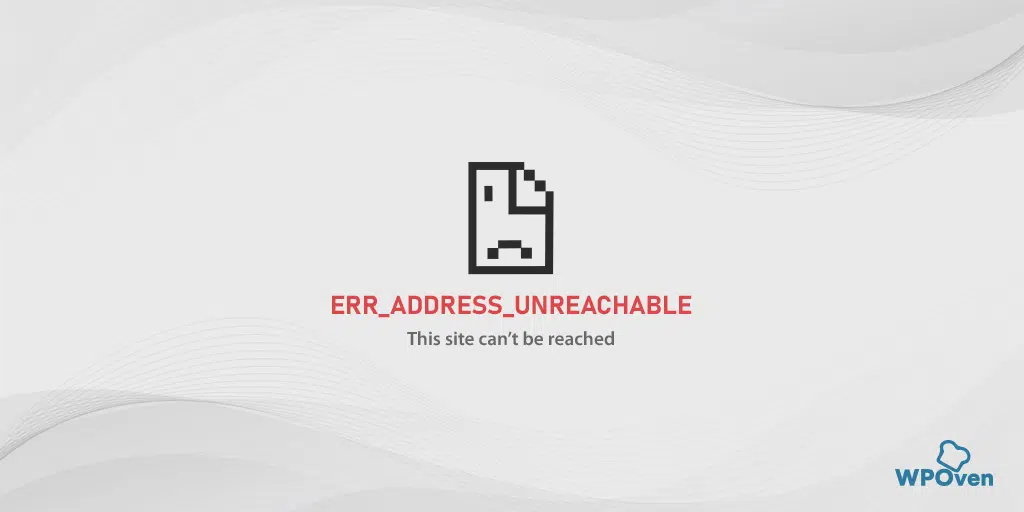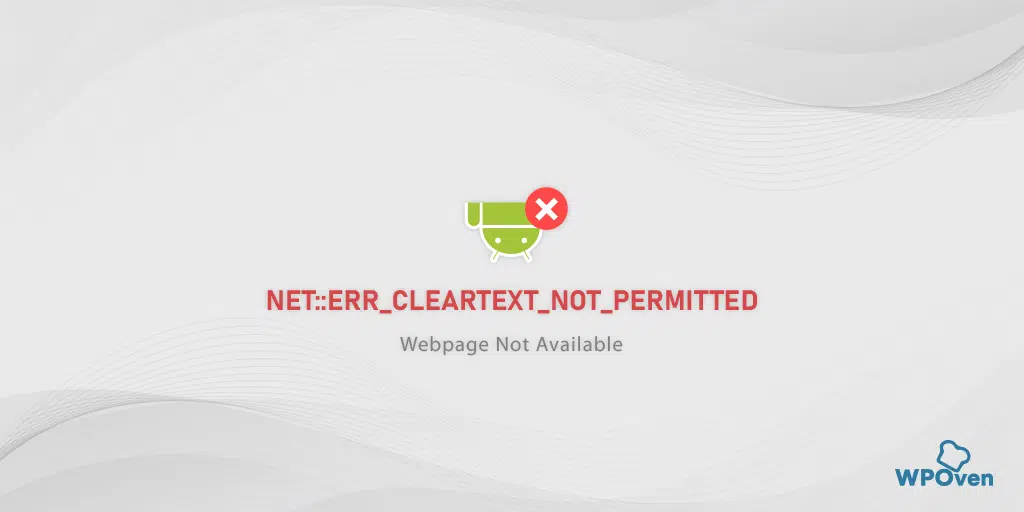“SSL_ERROR_RX_RECORD_TOO_LONG” Hatası nasıl düzeltilir?
Yayınlanan: 2024-08-09Geçtiğimiz yıllarda Mozilla Firefox, Chrome tarayıcılarının en hızlı, en güvenilir ve en hafif alternatiflerinden biri olarak gelişti. Hiç şüphe yok ki bu, her kullanıcıya uygun harika bir tarayıcıdır ancak kendilerini diğer tarayıcılardan ayırmak için kendi hata mesajlarıyla gelirler.
Ssl_error_rx_record_too_long hatasının baskın olduğu ve başka tarayıcılar kullanıyorsanız ve yakın zamanda Mozilla Firefox'a geçtiyseniz. Hata ssl_error_rx_record_too_long size yabancı olabilir.
Bu nedenle bu blogda ssl_error_rx_record_too_long hatasıyla ilgili her şeye değineceğiz ve ayrıca bunu kolay yöntemlerle nasıl düzeltebileceğinizi de anlatacağız. O halde anlamından başlayalım.
SSL_error_rx_record_too_long ne anlama geliyor?
SSL_ERROR_RX_RECORD_TOO_LONG hatası, sunucu tarafında bir yanlış yapılandırma sorunu olduğunu gösterir.
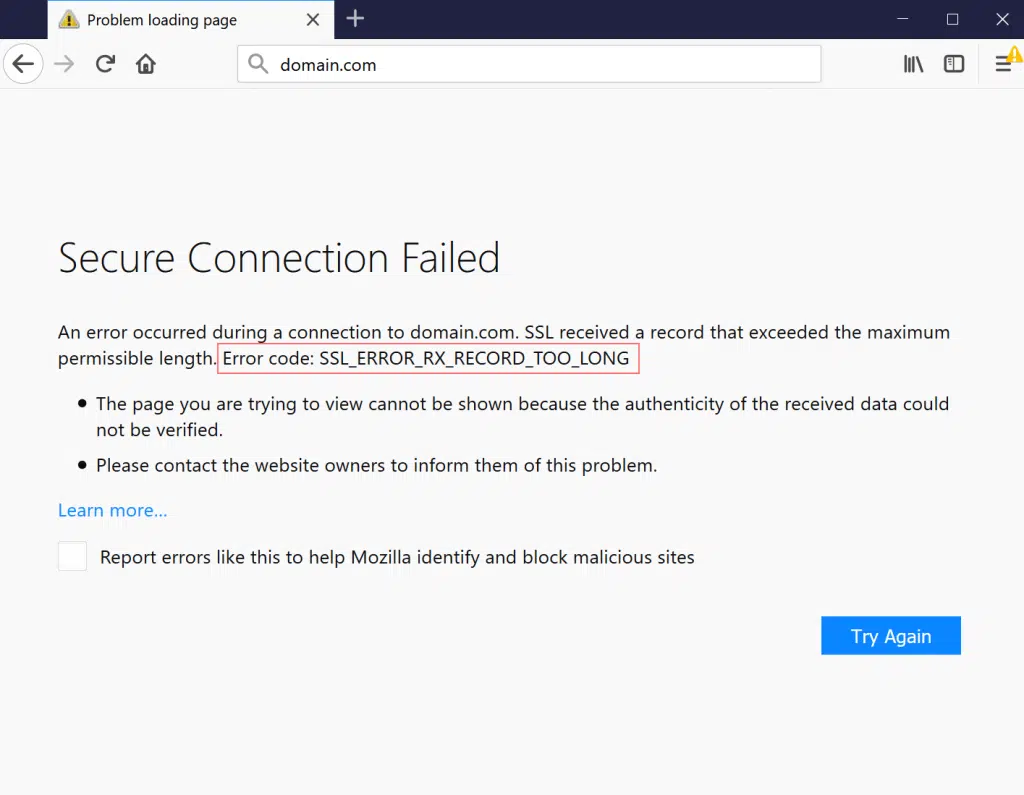
SSL_ERROR_RX_RECORD_TOO_LONG , Mozilla Firefox'a özel olduğundan, bunu diğer tarayıcılarda göremeyebilirsiniz ancak bu, tarayıcılarda görünmediği anlamına gelmez. Aynı tür hatanın diğer tarayıcılarda farklı bir adı olabilir.
İfadeler değişebilir, ancak anlam aynıdır. Genellikle SSL_ERROR_RX_RECORD_TOO_LONG hatasına "Güvenli Bağlantı Başarısız Oldu" mesajı eşlik eder.
Bu çok yaygın bir hatadır, ancak en iyi yanı, bazı basit yöntemleri izleyerek bunu kolayca düzeltebilmenizdir.
Okuyun: SSL Nedir? Güvenli Web Siteleri Rehberiniz
Karşılaşabileceğiniz ssl_error_rx_record_too_long hatasının çeşitleri
SSL_ERROR_RX_RECORD_TOO_LONG hatalarıyla tarayıcı ayarları, sunucu yapılandırmaları ve ağ koşulları gibi faktörlerin etkisiyle farklı şekillerde karşılaşabilirsiniz. Ancak hepsi aynı anlama geliyor; işte kontrol etmeniz gereken liste.
- [Etki alanı] ile bağlantı sırasında bir hata oluştu: SSL, izin verilen maksimum uzunluğu aşan bir kayıt aldı.
- Firefox'ta HTTPS bağlantı hatası: SSL_ERROR_RX_RECORD_TOO_LONG
- Güvenli Bağlantı SSL_ERROR_RX_RECORD_TOO_LONG hatasıyla başarısız oldu
- Hata kodu: SSL_ERROR_RX_RECORD_TOO_LONG
- Görüntülemeye çalıştığınız sayfa, alınan verilerin orijinalliği doğrulanamadığı için gösterilemiyor (SSL_ERROR_RX_RECORD_TOO_LONG)
- Firefox SSL_ERROR_RX_RECORD_TOO_LONG
- Firefox'ta SSL_ERROR_RX_RECORD_TOO_LONG
SSL_ERROR_RX_RECORD_TOO_LONG hatasına ne sebep olur?
Genellikle hata mesajlarının çoğu tarayıcıyla ilgili ayrıntılarla birlikte gelir. Bazı hata mesajları, soruna neyin sebep olduğu ve sorunu nasıl düzeltebileceğiniz hakkında bilgi sağlar.
Benzer şekilde, SSL_ERROR_RX_RECORD_TOO_LONG hatasına sıklıkla şunu belirten ayrıntılar eşlik eder:
- Görüntülemeye çalıştığınız sayfa "alınan verilerin gerçekliği doğrulanamadığından" görüntülenemiyor.
- Ayrıca sitenin SSL sertifikasında bir sorun olduğunu belirten "güvenli bağlantının başarısız olduğunu" belirten bir mesaj da gösterir.
Bu hata mesajı, ister sizin ister başkasının olsun, ziyaret etmeye çalıştığınız web sitesinin güvenliğinin zayıf olmasından kaynaklanabilir.
Özetle en yaygın neden, SSL sertifikasının düzgün yapılandırılmaması ve bu nedenle tarayıcınızın sunucudaki port ile bağlantıyı başarıyla tamamlayamamasıdır. Olası nedenler şunları içerir:
- Sunucu yanlış yapılandırması : SSL veya TLS, sunucu düzeyinde yanlış yapılandırılmışsa, yani SSL sertifikası güncel değilse veya orijinal değilse ve sunucuya yüklenirse, hataları tetikler.
- Yanlış yapılandırılmış bir listeleme bağlantı noktası : Bir SSL bağlantısı genellikle 443 numaralı bağlantı noktasında gerçekleşir ancak bağlantı noktası, SSL olmayan bir bağlantı noktasını kullanacak şekilde yanlış yapılandırılırsa bir hatayı tetikler.
- Tarayıcınız şu anda Aktarım Katmanı Güvenliği'nin (TLS) yeterli bir sürümünü desteklemiyor.
- Geçmişte bu durum TLS 1.2'de yaygın bir sorundu.
- Son zamanlarda TLS 1.3 ile de ortaya çıkıyor.
- Firefox tarayıcı sorunu: Firefox tarayıcınız güncel değilse ve/veya depolanan bozuk dosyalara sahipse hatayla sonuçlanır.
- Ağ ve Güvenlik Duvarı Engelleri : Bazen Ağ cihazları veya Güvenlik Duvarları yanlışlıkla SSL trafiğini engeller ve bu nedenle SSL anlaşması gerçekleşmez.

SSL_error_rx_record_too_long hatasını Düzeltmenin En İyi Yolları
Artık ssl_error_rx_record_too_long hatasının ne anlama geldiği ve buna neden olan olası nedenler hakkında bir fikriniz var. Bunu nasıl düzeltebileceğinizi öğrenmenin zamanı geldi. İşte izleyebileceğiniz en iyi yollardan bazıları:
- Mozilla Firefox'un Tarama Geçmişini ve Önbelleğini Temizle
- Mozilla Firefox tarayıcısını güncelleyin
- Firefox Uzantılarını Devre Dışı Bırakın
- HTTP protokolüne geçmeyi deneyin
- Yanlış Yapılandırılmış TLS ve SS3 Ayarlarınızı Kontrol Edin ve Düzeltin
- Proxy Ayarlarını Kontrol Edin ve Güncelleyin
- SSL sertifikanızı kontrol edin
- Web Sitesini Güvenilen siteler listesine ekleyin
1. Mozilla Firefox'un Tarama Geçmişini ve Önbelleğini Temizleyin
Tıpkı diğer tarayıcılar gibi Mozilla Firefox'un da kullanıcı deneyimini geliştirmek için web sitesi verilerini önbellek biçiminde saklama özelliği vardır.
Ancak zamanla bu önbellek güncelliğini yitirebilir veya bozulabilir ve bu da sorunlara yol açabilir. Bu tür sorunları ortadan kaldırmak için tarama geçmişinizi ve önbelleğinizi tamamen temizlemeniz gerekir.
1. Firefox'u açın: Firefox web tarayıcınızı başlatın.
2. Menüye Erişim: Tarayıcının sağ üst köşesine gidin ve Menü simgesine (üç yatay çizgi) tıklayın.
3. Geçmişe gidin:
- Kütüphane'ye tıklayın.
- Geçmiş'i seçin.
- Yakın Geçmişi Temizle'ye tıklayın.
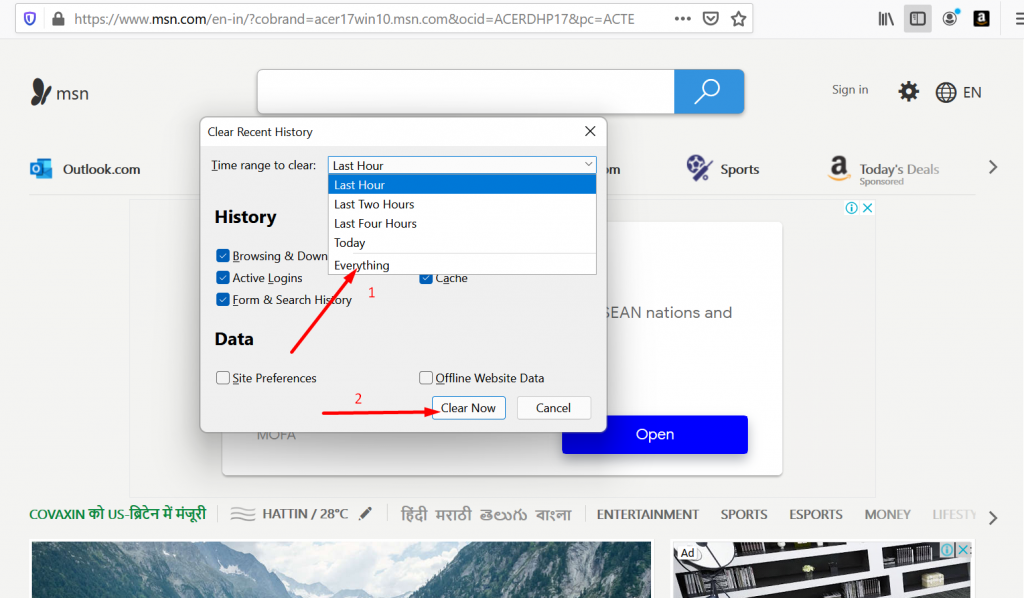
4. Bir Zaman Aralığı Seçin: Bir açılır pencere görünecektir. Tüm önbellek verilerini temizlemek için açılır menüden “Her şey” seçeneğini seçin.
5. Temizlenecek Verileri Seçin:
- Genişletmek için Ayrıntılar bölümüne tıklayın.
- Önbellek ve temizlemek istediğiniz diğer veri türlerinin ( Gözatma ve İndirme Geçmişi gibi) kutusunu işaretleyin.
6. Önbelleği Temizleyin: Seçilen verileri silmek için Şimdi Temizle düğmesine tıklayın.
2. Mozilla Firefox tarayıcısını güncelleyin
Her yazılım gibi Firefox'u da en son sürüme güncel tutmak önemlidir. Güncellemeler yalnızca yeni özellikler eklemekle kalmaz, aynı zamanda hataları düzeltir ve güvenliği artırır.
Bu güncellemeleri atlarsanız tarayıcınız güvenlik tehditleri, uyumluluk sorunları ve teknik sorunlar nedeniyle risk altında olabilir.
En iyi performansı ve güvenliği sağlamak için Firefox tarayıcınızı düzenli olarak güncellediğinizden emin olun. Bunu adım adım nasıl yapacağınız aşağıda açıklanmıştır:
Firefox tarayıcınızın sorunsuz ve güvenli bir şekilde çalışmasını sağlamak için aşağıdaki basit adımları izleyerek güncelleyin:
1. Firefox'u açın : Firefox tarayıcınızı başlatın.
2. Menüye Erişim : Tarayıcının sağ üst köşesindeki menü düğmesine (üç yatay çizgi) tıklayın.
3. Yardım'a gidin : Açılır menüden “Yardım”ı seçin.
4. Firefox Hakkında'yı seçin : Yardım menüsünde "Firefox Hakkında"yı tıklayın.
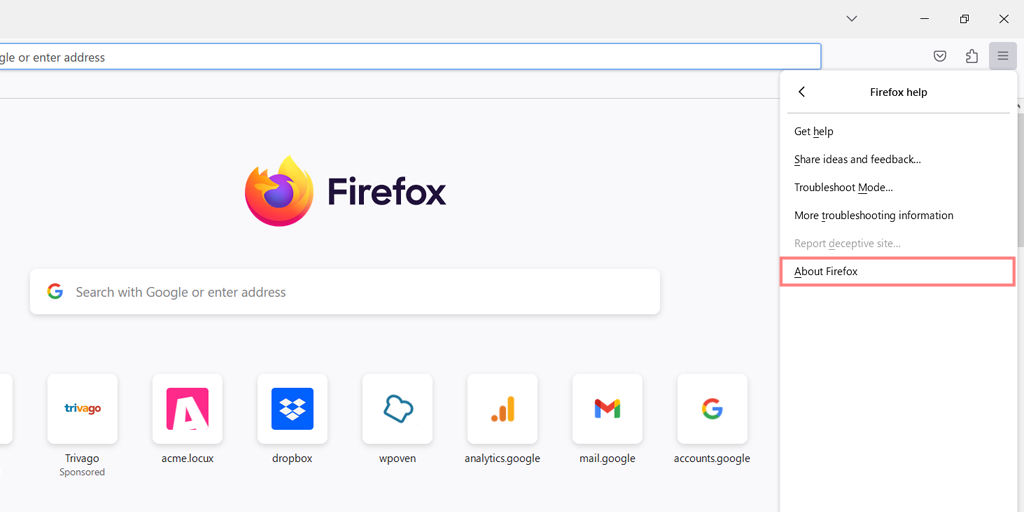
5. Güncellemeleri Kontrol Et : Yeni bir pencere açılacak ve Firefox güncellemeleri otomatik olarak kontrol edecektir. Bir güncelleme mevcutsa indirilmeye başlayacaktır.
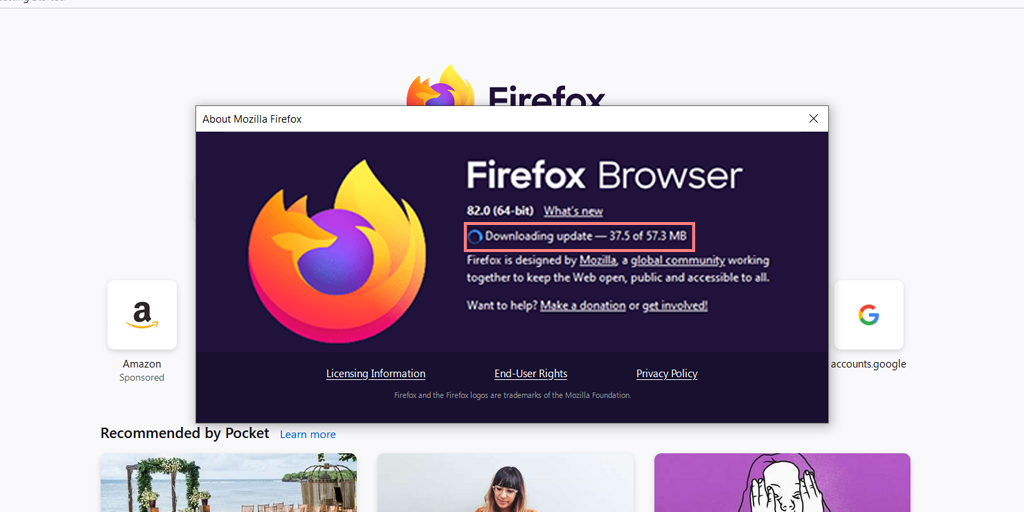
6. Güncellemeyi Yeniden Başlatın : İndirme işlemi tamamlandığında, güncellemeyi tamamlamak için tarayıcıyı yeniden başlatmanızı isteyen bir bilgi istemi görünecektir. “Firefox'u Güncellemek için Yeniden Başlat”ı tıklayın.
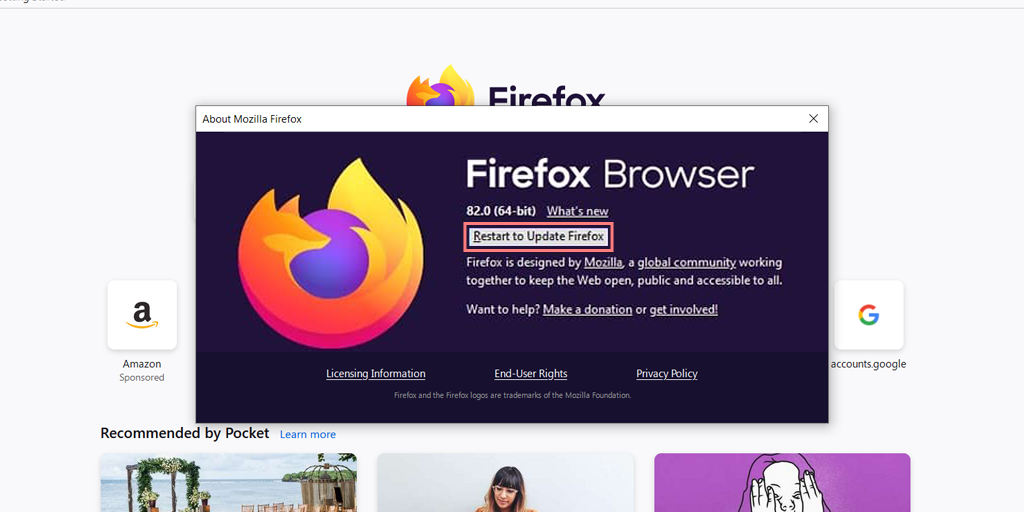
7. Güncelleme Tamamlandı : Firefox yeniden başlatılacak ve en son sürüm yüklenecek.
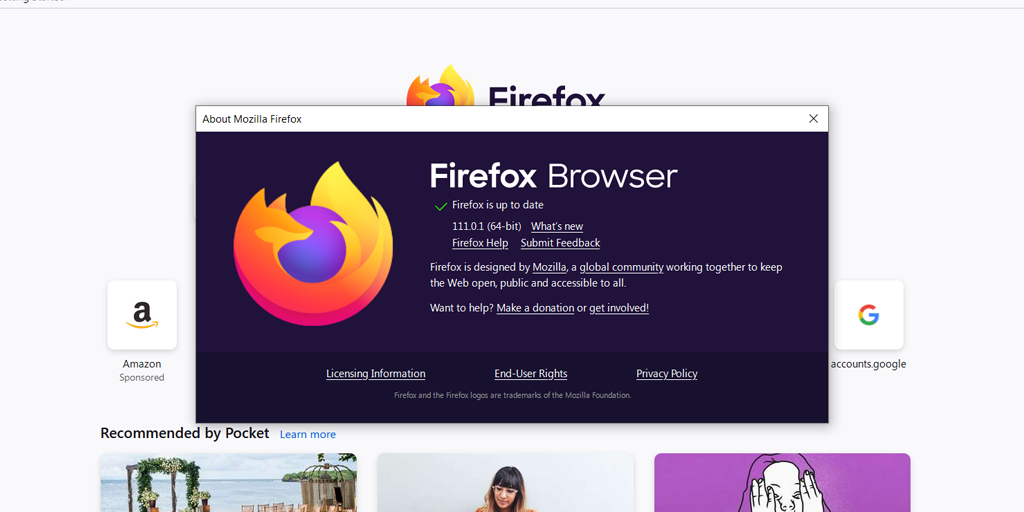
Web Sitesinden En Son Firefox Sürümü Nasıl Yüklenir
Firefox'un en son sürümünü doğrudan resmi web sitesinden indirmeyi tercih ederseniz mevcut sürümü kaldırıp yenisini yüklemek için şu adımları izleyin:
Windows 11 Kullanıcıları için:
- Çalıştır İletişim Kutusunu Aç : Çalıştır iletişim kutusunu açmak için klavyenizdeki Windows + R tuşlarına basın.
- Appwiz.cpl yazın : Çalıştır iletişim kutusuna “appwiz.cpl” yazın ve Enter tuşuna basın.
- Firefox'u Kaldırma : Yüklü programlar listesinden Firefox'u bulun, sağ tıklayın ve "Kaldır"ı seçin.
- İstemleri Takip Edin : Kaldırma işlemini tamamlamak için ekrandaki talimatları izleyin.
Geçerli sürümü kaldırdıktan sonra, en son sürümü indirip yüklemek için resmi Firefox web sitesini ziyaret edin. Bu, bilgisayarınızda Firefox'un en güncel ve güvenli sürümüne sahip olmanızı sağlayacaktır.
3. Firefox Uzantılarını Devre Dışı Bırakın
Ssl_error_rx_record_too_long hatasını düzeltmenin bir başka yaklaşımı da kullandığınız Firefox uzantılarını, özellikle reklam engelleyicileri, güvenlik duvarlarını veya antivirüs uzantılarını devre dışı bırakmaktır.
Bu uzantılar iletişime ve SSL anlaşmasına müdahale ederek SSL hatalarına neden olur.
Ancak bu uzantıları kalıcı olarak devre dışı bırakmamanız faydalı olacaktır. Bunun yerine, hatanın kesin nedenini belirlemek için bunları geçici olarak devre dışı bırakın. Soruna neden olan bir uzantı bulursanız bunu uygun bir alternatifle değiştirin.
Firefox uzantılarını geçici olarak devre dışı bırakmak/devre dışı bırakmak için aşağıdaki adımları izleyin:
1. Firefox tarayıcınızı açın ve menü düğmesine (üç yatay çizgi) tıklayın.
2. “Eklentiler ve temalar”ı seçin. Uzantıları devre dışı bırakmak veya devre dışı bırakmak için geçiş anahtarlarını kullanın.
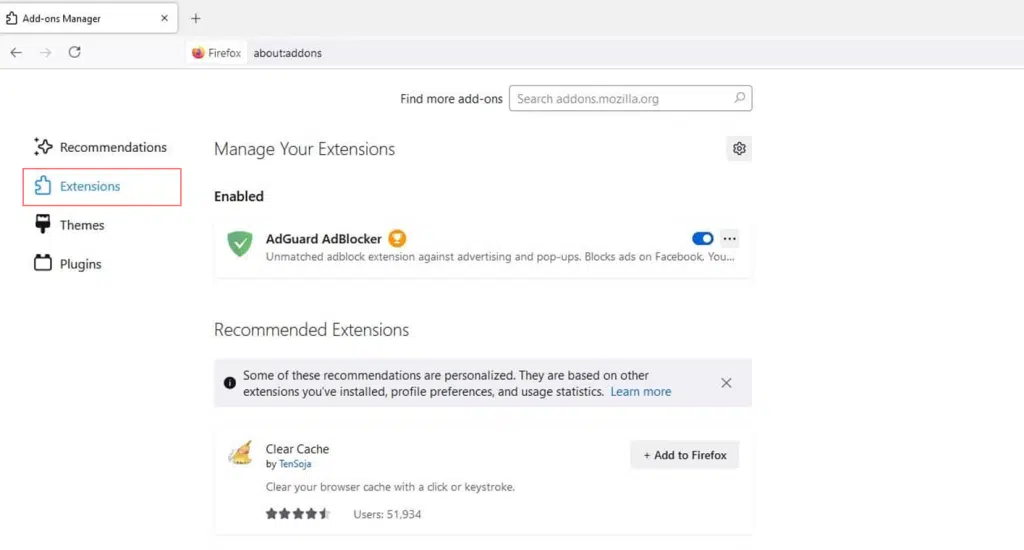
3. Uzantıları devre dışı bıraktıktan sonra tarayıcıyı yeniden başlatın ve web sitesine erişerek ssl_error_rx_record_too_long dosyasının hala görünüp görünmediğini kontrol edin.

4. Hata giderildiyse, soruna hatalı bir uzantı neden oluyor demektir.
5. Sorunlu uzantıyı belirlemek için her uzantıyı tek tek tekrar açın ve hata yeniden ortaya çıkana kadar her seferinde siteyi yenileyin.

4. HTTP protokolüne geçmeyi deneyin
Hala ssl_error_rx_record_too_long hatasıyla karşılaşıyorsanız deneyebileceğiniz diğer bir yöntem ise HTTP protokolüne geçiş yapmaktır. Temel olarak bu yöntemde, URL'deki "HTTPS"den "s" harfini çıkararak güvenlik protokollerini atlamaya çalışıyorsunuz.

“HTTPS”den “s”yi kaldırdığınızda/sildiğinizde otomatik olarak HTTP protokolüne geçecektir. Bundan sonra sayfayı yeniden yüklemek ve hatanın devam edip etmediğini kontrol etmek için “Enter” düğmesine basın.
5. Yanlış Yapılandırılmış TLS ve SS3 Ayarlarınızı Kontrol Edin ve Düzeltin
Yukarıdaki bölümde daha önce de belirttiğimiz gibi, tarayıcınız şu anda yeterli TLS sürümünü desteklemiyorsa, hatayı tetikliyor olabilir. Bu nedenle TLS ve SS3 ayarlarınızı düzeltmek veya güncellemek sorunu çözebilir. Bunu yapmak için aşağıda verilen basit adımları izleyin:
1. Firefox Yapılandırmalarını Açın : Firefox tarayıcınızda yeni bir sekme açın ve adres çubuğuna “about” yazın.
2. Dikkatli Devam Edin : “Bu, garantinizi geçersiz kılabilir!” şeklinde bir uyarı mesajı görebilirsiniz. veya “Dikkatli Devam Edin.” İlerlemek için “Riski Kabul Et ve Devam Et” düğmesine tıklayın.
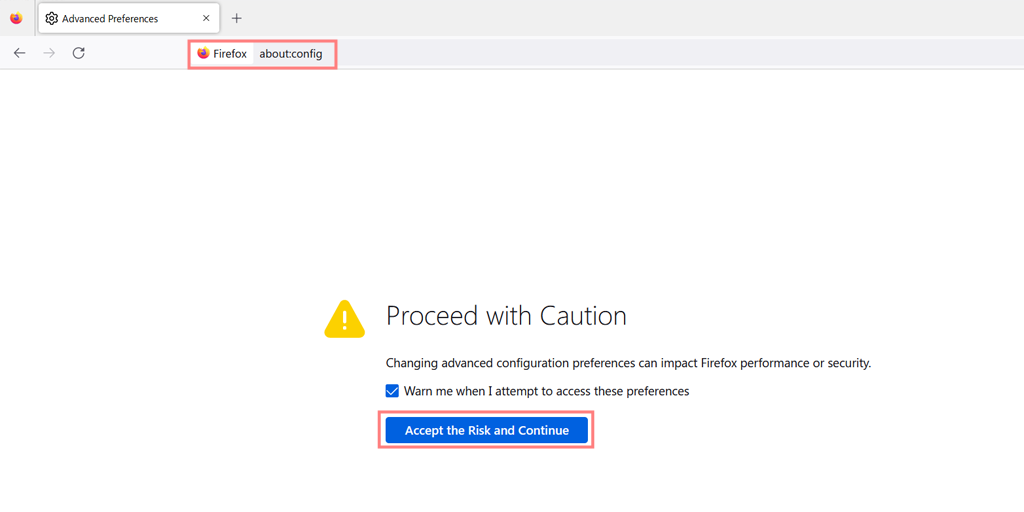
3. TLS Ayarlarını Arayın : Gelişmiş Tercihler ekranı görünecektir. Arama çubuğuna "TLS" yazın. Tüm TLS yapılandırmalarınızın bir listesi görüntülenecektir.
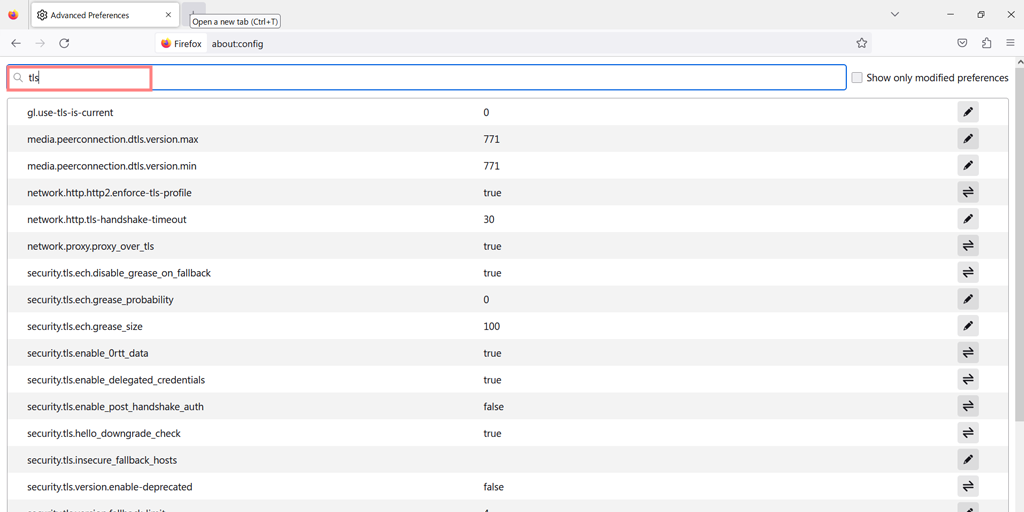
4. Şüpheli Değerleri Sıfırlayın : Kalın harflerle yazılmış değerleri arayın; bunlar yakın zamanda değiştirilmiş olabilir. Kalın yazılmış herhangi bir değere sağ tıklayın ve bunları varsayılan ayarlara geri yüklemek için “Sıfırla”yı seçin.
5. SSL3 Ayarlarını Arayın : Arama çubuğuna “SSL3” yazarak işlemi tekrarlayın. Yakın zamanda değiştirilen değerleri sıfırlayın.
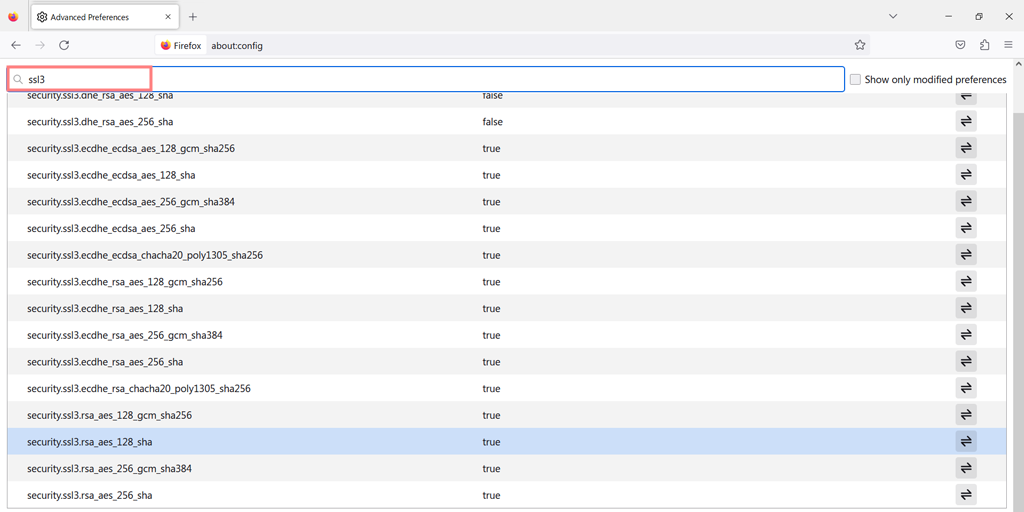
6. Güvenlik Ayarlarını Kontrol Edin : Güvenlik amacıyla aşağıdaki iki öğenin "yanlış" olarak ayarlandığından emin olun:
security.ssl3.dhe_rsa_aes_128_sha
security.ssl3.dhe_rsa_aes_256_sha
Bu adımları izleyerek, "ssl_error_rx_record_too_long" hatasını potansiyel olarak düzeltmek için Firefox'ta TLS ve SSL3 ayarlarınızı sıfırlayabilirsiniz.
6. Proxy Ayarlarını Kontrol Edin ve Güncelleyin
Yanlış yapılandırılmış proxy ayarlarının da hataya neden olması mümkündür. Sorunun bu olup olmadığını kontrol etmek için yapmanız gereken ilk şey proxy ayarlarınızı devre dışı bırakmaktır.
Bunu yapmak için aşağıda verilen adımları izleyin:
1. Firefox menüsünde “Ayarlar”ı seçin.
2. Altta "Ağ Ayarları"nı bulun ve "Ayarlar"ı tıklayın.
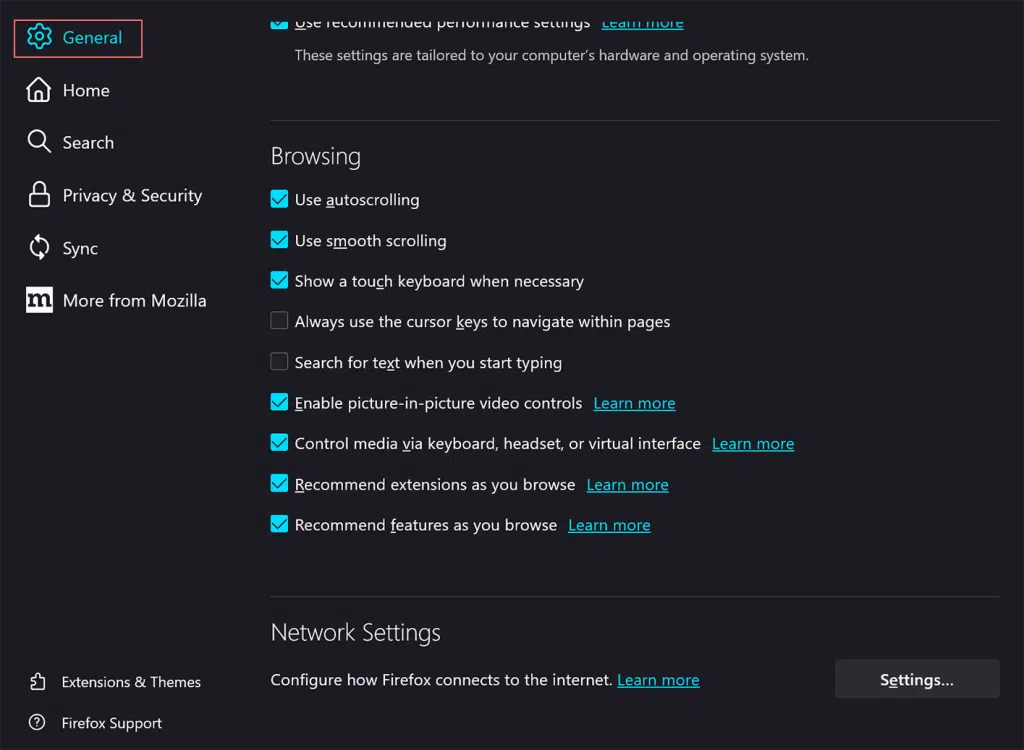
3. Seçeneklerden “Proxy yok”u seçin.
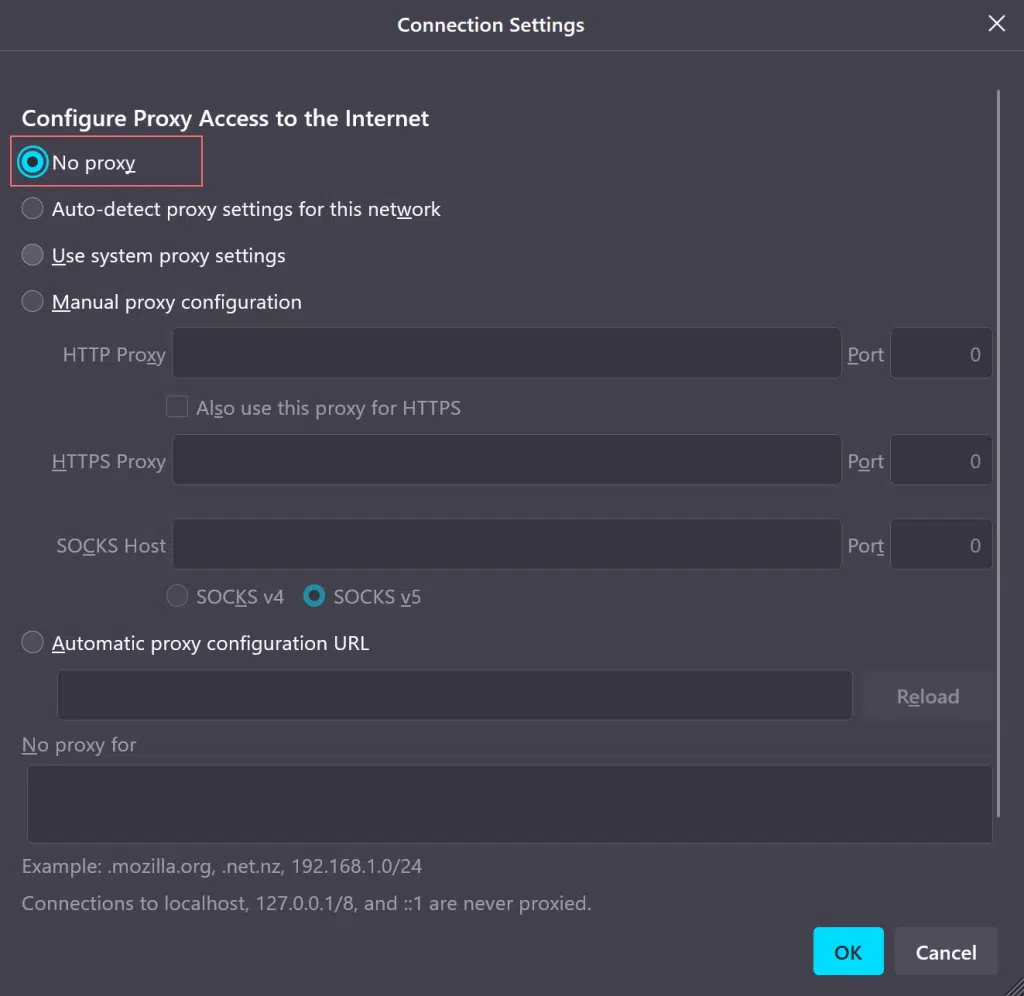
4. “Tamam”a tıklayın ve hatanın giderilip giderilmediğini görmek için Firefox'u yeniden başlatın.
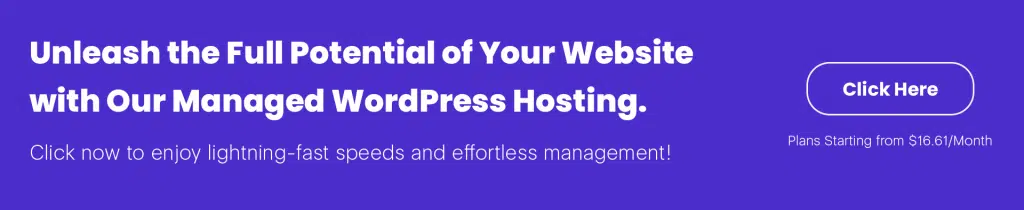
7. SSL sertifikanızı kontrol edin
Bu bir SSL hatası olduğu için SSL sertifikasının geçerli olduğundan ve doğru şekilde kurulduğundan emin olmalısınız. Bunu doğrulamak için herhangi bir ücretsiz çevrimiçi aracı kullanabilirsiniz. WPOven kullanışlı ve ücretsiz bir SSL Denetleyici Çevrimiçi aracı sunar.
İşte nasıl kullanılacağı:
- “IP Adresi veya Ana Bilgisayar Adı” alanına alan adınızı girin.
- “Sertifikayı Kontrol Et” butonuna tıklayın.
Bu araçlar, SSL sertifikası hakkında son kullanma tarihi, IP adresi, kimlik doğrulama ve alan adı geçerliliği gibi ayrıntılı bilgiler sağlar.
Sertifikanın güvenilir bir Sertifika Yetkilisi (CA) tarafından düzgün şekilde yüklendiğini, doğru şekilde yapılandırıldığını ve yayınlandığını doğrulayabilirsiniz. Sertifikanın süresi dolmuşsa veya tanınan CA'lar tarafından güvenilmiyorsa, yenilemeniz veya yeni bir SSL sertifikası almanız gerekecektir.
8. Web Sitesini Güvenilir siteler listesine ekleyin
Son olarak, yukarıdaki yöntemlerden hiçbiri Firefox'taki ssl_error_rx_record_too_long sorununu çözmezse yapabileceğiniz son şey, web sitesini güvenilir siteler listesine eklemektir.
Windows kullanıcısıysanız aşağıdaki adımları izleyin:
1. İnternet Seçeneklerini açın : Windows menünüzün arama çubuğuna “İnternet seçenekleri” yazın ve seçin.
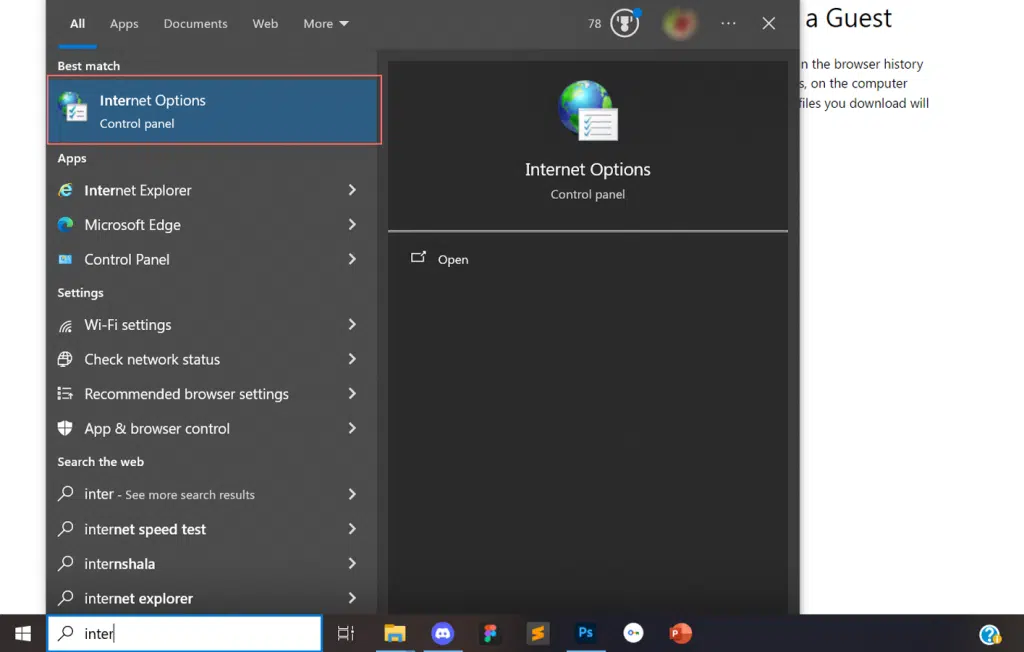
2. Güvenlik Sekmesine gidin : Açılan İnternet Özellikleri penceresinde “Güvenlik” sekmesine tıklayın.
3. Güvenilir Siteleri Seçin : “Güvenilir Siteler”e tıklayın.
4. Siteler Düğmesine tıklayın : “Siteler” düğmesine tıklayın. Yeni bir pencere açılacaktır.
5. Web Sitesi URL'sini Girin : Yeni pencerede, size hata mesajını veren web sitesinin URL'sini girin.
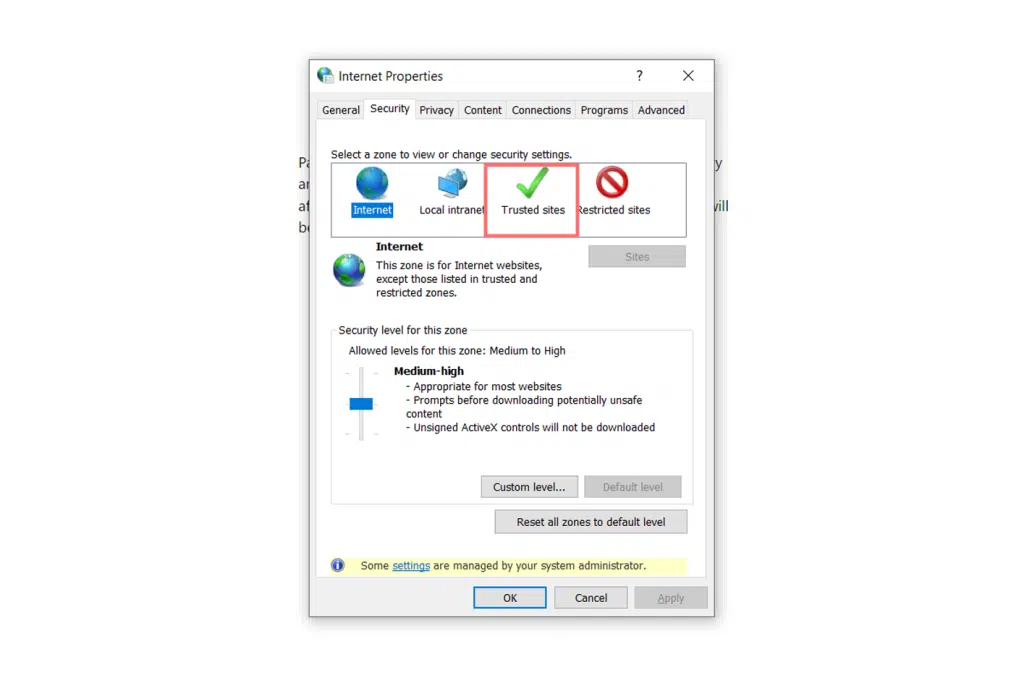
6. Siteyi Ekleyin : “Ekle”ye ve ardından “Kapat”a tıklayın.
7. Değişiklikleri Uygula : “Uygula”ya ve ardından “Tamam”a tıklayın.
Artık cihazınızdaki tüm tarayıcılar bu özel web sitesine güvenecek.
SSL hataları hakkında daha fazla bilgi edinin:
- ERR_SSL_PROTOCOL_ERROR Nasıl Düzeltilir? [10 Yöntem]
- SSL_ERROR_NO_CYPHER_OVERLAP Firefox Hatası nasıl düzeltilir? (4 Yöntem)
- ERR_SSL_VERSION_OR_CIPHER_MISMATCH Hatası Nasıl Düzeltilir?
- NET::ERR_CERT_AUTHORITY_INVALID Hatası Nasıl Düzeltilir? (10 Çözüm)
Özet
Favori sitenizde gezinirken hatalarla karşılaşmanın herkes için ne kadar rahatsız edici olabileceğini anlayabiliriz. Bu tür bir ssl_error_rx_record_too_long hatası fazla bir şey ortaya çıkarmazsa ve kafanızı karıştırırsa durum daha da kötü olabilir.
Ancak bu konuda endişelenmenize gerek yok, WordPress Uzmanlarımız bu hatayı kısa sürede düzeltmeniz için size denenmiş ve test edilmiş bir çözüm sağladı. Tek yapmanız gereken sürece güvenmeniz ve yukarıda belirtilen adımları eksiksiz bir şekilde uygulamanızdır.
Eğer hala yöntemlerin hiçbiri işinize yaramıyorsa, doğrudan Site sahibini bilgilendirebilir ve sorunu kendisine iletebilirsiniz. Web sitesinin sahibiyseniz doğrudan barındırma sağlayıcınızdan yardım alın. WPOven'in Uzman ekibi, benzer konularda size yardımcı olmak için yıl boyunca 7/24 hizmetinizdedir.
Daha fazla bilgi edinmek için Yönetilebilir WordPress barındırma planlarımıza göz atın.

Rahul Kumar, WordPress ve web barındırma konusunda uzmanlaşmış bir web tutkunu ve içerik stratejistidir. Yılların deneyimi ve sektör trendlerini takip etme kararlılığıyla trafiği yönlendiren, etkileşimi artıran ve dönüşümleri artıran etkili çevrimiçi stratejiler oluşturuyor. Rahul'ın ayrıntılara olan ilgisi ve ilgi çekici içerik oluşturma yeteneği, onu çevrimiçi varlığını geliştirmek isteyen her marka için değerli bir varlık haline getiriyor.